전자재판 안내
- 전자헌법재판센터를 통하여 헌법재판소 사건 및 문건을 제출할 수 있으며, 전자제출을 위해서는 회원가입, 전자헌법재판센터 이용동의가 필요합니다.
- 자세한 회원가입 및 전자제출 방법은 하단의 전자헌법재판센터 사용자 매뉴얼을 참고하세요.
사건제출
바로가기사건유형
헌법재판소법 제 68조 제 1항의 헌법소원, 헌법재판소법 제 68조 제 2항의 헌법소원, 가처분 등 신청사건, 국선대리인선임신청, 위헌법률심판제청, 권한쟁의심판, 탄핵심판, 정당해산심판
제출절차
- 1 1단계 5단계 사건유형선택
- 2 2단계 5단계 당사자 등 정보입력
- 3 3단계 5단계 청구서 작성
- 4 4단계 5단계 청구서 확인
- 5 5단계 5단계 청구서 제출
제출가이드
- 전자제출 전에 인증서와 청구서 등 관련 서류를 전자파일로 준비해 주세요!
※ 일반회원(개인 및 법인)은 위헌법률심판, 탄핵심판, 정당해산심판, 권한쟁의심판은 청구할 수 없습니다. - 사건 전자제출을 처음 사용하실 경우, 사용자매뉴얼을 숙지하신 후 진행하여 주시기 바랍니다.
- 사건 전자제출 시 부본제출 의무가 면제됩니다. 다만, 첨부파일의 용량이 지나치게 클 경우 부본 제출을 요구할 수 있습니다.
- 사건 전자제출 시 사건의 송달문서를 전자헌법재판센터 송달문서함에서 확인할 수 있는 전자송달이 자동 신청됩니다.
문건제출
바로가기문건유형
공동심판참가신청서, 보조참가신청서, 청구취지변경신청서, 취하서, 답변서, 보정서, 변론요지서, 의견서, 준비서면, 증거 및 소명자료, 참고자료, 청구이유 보충서, 당사자표시 정정신청서, 청구인명단, 청구인 일부취하서, 청구인 주소(송달장소)변경신고서, 담당변호사지정서(추가/철회), 대리인 주소(송달장소)변경신고서, 사임서, 소송위임장, 법정대리인신청서, 기타
제출절차
- 1 1단계 4단계 문건유형 선택
- 2 2단계 4단계 문건작성
- 3 3단계 4단계 문건확인
- 4 4단계 4단계 문건제출
제출가이드
- 전자제출 전에 인증서와 관련 서류를 전자파일로 준비해주세요!
- 문건 전자제출을 처음 사용하실 경우, 사용자매뉴얼을 숙지하신 후 진행하여 주시기 바랍니다.
- 문건 전자제출은 제출된 사건에 대하여 문건을 추가로 제출하실 수 있습니다.
- 서면으로 제출한 사건의 경우에도 문건을 전자로 제출할 수 있습니다.
- 종국된 사건에 대해서는 문건을 제출하실 수 없습니다.
공통
※일반회원 : 개인 및 법인 / 자격사회원 : 변호사 및 법무법인
- 전자헌법재판센터 송달문서함을 통하여 전자송달된 문건을 확인할 수 있습니다.
- 전자헌법재판센터에서 전자 제출한 사건은 회원에게 전자송달됩니다.
- 서면제출(방문 또는 우편제출)한 사건은 [전자송달 전환신청] 한 사건에 한하여 전자송달됩니다.
전자송달
전환신청
바로가기전자송달 대상
- 전자헌법재판센터 이용동의를 한 심판사건의 당사자(청구인, 피청구인) 및 이해관계인의 대리인 변호사
- 대리인 변호사 선임 전까지의 청구인 본인
전자송달 간주 안내
전자송달을 전자우편 혹은 SMS로 통지받고1주* 이내에 확인하지 않으실 경우, 통지 받은 날부터 1주*가 지난 날에 송달된 것으로 봅니다.
(단, ’22년 2월 3일(00시) 전에 접수된 사건의 경우 2주)
송달문서함
바로가기전자송달 문서 확인 방법
- 접수 및 회부통지, 보정명령, 접수문건 부본, 기일통지, 결정서 등 각종 송달 문서의 확인 가능
전자송달문서 확인 방법
- 1 1단계 5단계 송달안내회원가입 시 입력한
전자우편/휴대폰번호 - 2 2단계 5단계 송달문서함 이동
- 3 3단계 5단계 인증서 로그인
- 4 4단계 5단계 송달문서함 송달목록에서
[송달확인]버튼 클릭효력발생 - 5 5단계 5단계 송달문서함 송달목록에서
PDF 아이콘 클릭
- 심판사건의 당사자 혹은 이해관계를 소명한 사건관계인은 전자헌법재판센터를 통하여 관련 사건의 기록을 확인할 수 있습니다.
- 당사자로서 직접 전자 제출한 사건의 기록은 별도 신청 없이 조회할 수 있고, 서면 제출한 경우 혹은 직접 전자 제출하지 못한 사건은 사건기록열람신청 승인 후 조회할 수 있습니다.
- 당사자가 사생활 또는 영업비밀 보호를 위해 열람 등 제한신청을 하는 경우, 재판부의 결정(신청사건)에 따라 열람에 제한이 있을 수 있습니다.
사건기록
열람신청
바로가기사건기록 열람신청 방법
- 사건기록열람 신청 메뉴에서 열람하고자 하는 사건번호를 입력
- 신청자격(청구인 등)을 선택하고, 청구인, 대리인 혹은 이해관계인임을 증명할 수 있는 서류를 스캔하여 이미지 파일(PDF 등)으로 첨부 후 신청사유 입력하여 신청
- ※ 대리인 - 본인 및 대리인의 신분등과 위임장을 PDF파일로 첨부
- ※ 국가기관 또는 지방자치단체 소속 소송수행지정 - 소속 기관장 명의의 위임장(공문)을 PDF파일로 첨부
- 회원가입 시 등록하신 상세정보 및 첨부파일로 제출된 관련 서류를 바탕으로 신분확인 후 승인
사건기록 열람
바로가기사건기록 열람 방법
열람 승인된 사건의 기록은 해당 기록이 제출 · 송달되고 3일 후 부터, 사건 종국 후 30일까지 조회/ 출력이 가능합니다.
- 전자헌법재판센터에 회원가입을 하고 인증서를 등록한 회원은 모바일에서 전자헌법재판센터에 접속하여 사건 및 문건을 접수하실 수 있습니다.
PC
인증서 내보내기
(인증번호 생성)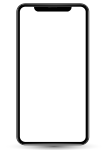
모바일
인증서 가져오기
(인증번호 입력 및 저장)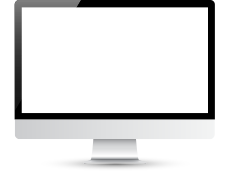
모바일
사건 및 문건 제출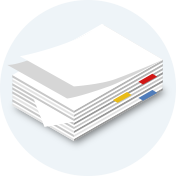
모바일에서 사건 및 문건을 제출하기 위해서는 인증서가 필요합니다.
PC에서 [인증서 내보내기]를 통해 모바일로 인증서를 복사한 후, 모바일에서도 사건 및 문건을 제출할 수 있습니다.
01. PC에서 인증서 내보내기
PC에서 인증서 내보내기를 통해, 모바일로 인증서를 이동할 수 있습니다.
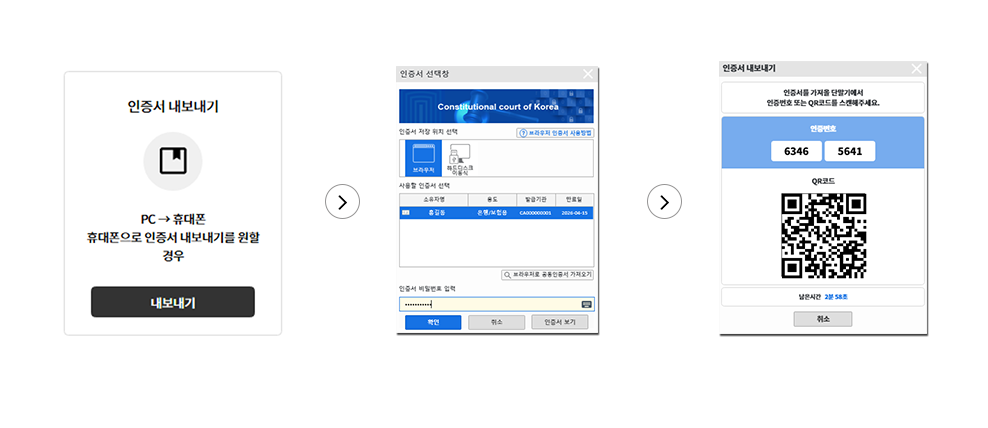
① 나의 전자재판 > 인증서관리 > 인증서 내보내기 클릭
② 인증서 선택창에서 내보낼 인증서 선택 후, 비밀번호 입력
③ 인증서 내보내기 창의 인증번호 생성 확인
02. 모바일 기기에서 인증서 가져오기
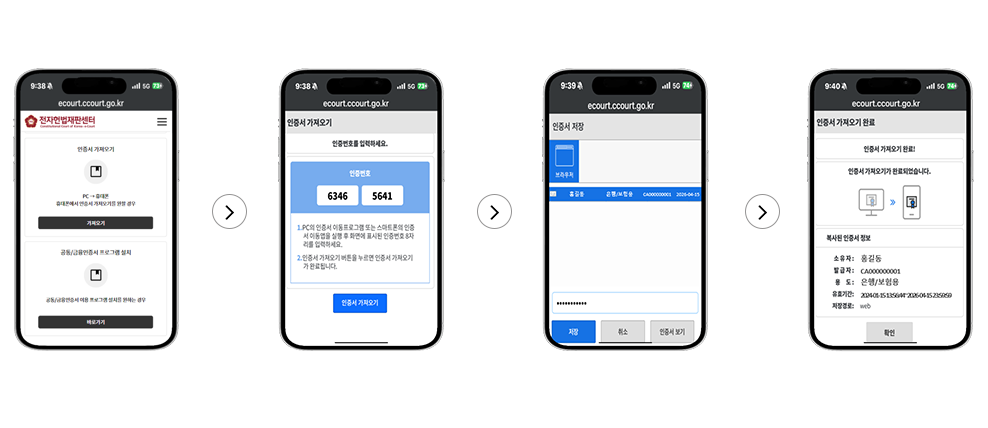
① 모바일 화면에서 아이디로 로그인
② 로그인 첫 화면에서 '인증서 관리' 버튼 클릭③ 인증서 관리 화면에서 '인증서 가져오기' 클릭
④ PC 화면의 인증서 내보내기 창에서 생성된 인증번호 입력 후 '인증서 가져오기' 버튼 클릭
⑤ 인증서 가져오기 완료03. PC에서 인증서 내보내기 완료
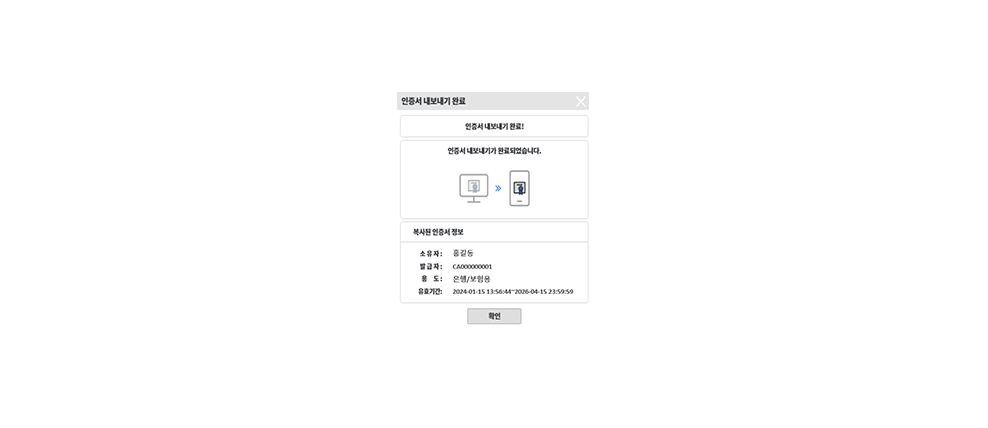
04. 모바일에서 사건 및 문건 제출
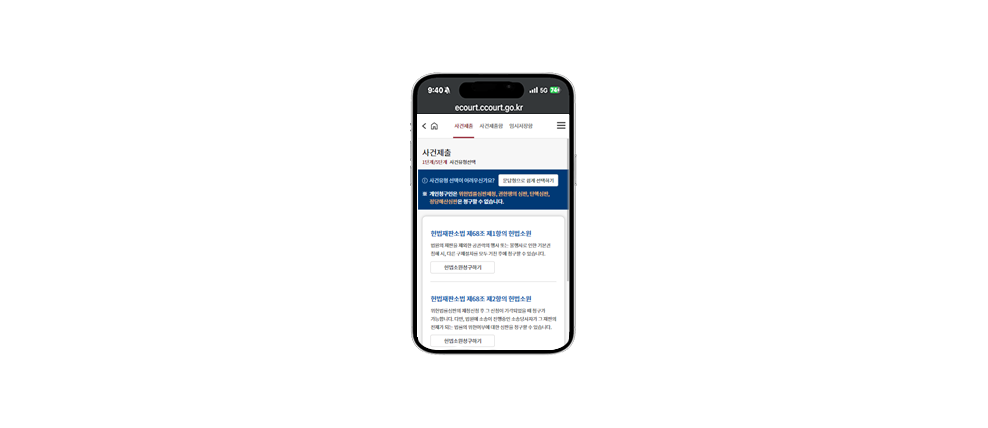
인증서 창에서, 전자서명에 사용할 인증서 선택 후 인증서 비밀번호를 입력하여 사건 및 문건 제출 수행
